Размер кластера диска

Содержание:
В этой публикации, друзья, рассмотрим вопрос из области управления дисковым пространством компьютера – размер кластера диска. Это минимальная единица хранения данных на разделе жёсткого диска, т.е. логического диска. Размер кластера влияет на эффективность использования дискового пространства и в какой-то мере на производительность чтения и записи данных. Размер кластера предопределяется процессом установки Windows, если мы будем устанавливать систему с традиционного установочного носителя на чистый жёсткий диск с нераспределённым пространством. Но мы можем выбрать размер кластера при подготовке системных разделов вручную и создании своих пользовательских разделов. Более того, можем даже изменить размер кластера на существующих разделах без потери данных. Что же такое размер кластера диска более детально? Какое его значение лучше для тех или иных задач? И как задать оптимальный размер кластера?
↑ Что такое размер кластера диска
Кластер — это минимальная логическая единица пространства раздела диска, которую файловая система может выделить для хранения данных. Кластер состоит из секторов жёсткого диска. А сектор – это минимальная физическая единица дискового пространства, его размер определяется производителем жёсткого диска, устанавливается на уровне аппаратного обеспечения, обычно составляет 512 байт или 4096 байт (4 Кб). Соответственно, кластер – это группа физических секторов, образующая минимальную единицу хранения данных, которую файловая система раздела диска может использовать. Размер кластера всегда кратен размеру сектора.
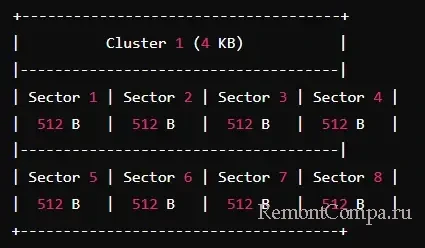
Тогда как размер сектора, имея физическую природу, предопределён и не может быть изменён программным обеспечением, размер кластера, имея логическую природу, может быть определён пользователем и установлен программным обеспечением.
Размер кластера определяется при форматировании раздела диска и зависит от выбранной файловой системы. Например, для файловой системы NTFS в Windows по версию 8.1 включительно можно установить размер кластера 512 байт, 1 Кб, 2 Кб, 4 Кб, 8 Кб, 16 Кб, 32 Кб или 64 Кб. Начиная с Windows 10 у NTFS размер кластера может быть ещё дополнительно 128 Кб, 256 Кб, 512 Кб, 1024 Кб (1 Мб) или 2048 Кб (2 Мб). Другой пример – файловая система FAT32, для неё размер кластера можно выбрать от 512 байт до 256 Кб с тем же шагом, что у NTFS.
Каждый файл начинает записываться с начала кластера. Если размер файла превышает размер одного кластера, он продолжает занимать последующие кластеры до тех пор, пока весь файл не будет записан. Если файл не заполняет последний кластер полностью, оставшееся пространство в кластере остаётся неиспользованным. Оно не может быть использовано для хранения других файлов. Это явление известно как «слэк-пространство» или «дисковый слэк».

Размер кластера указывается при форматировании разделов диска. Можем выбрать предпочитаемый размер при форматировании средствами Windows.
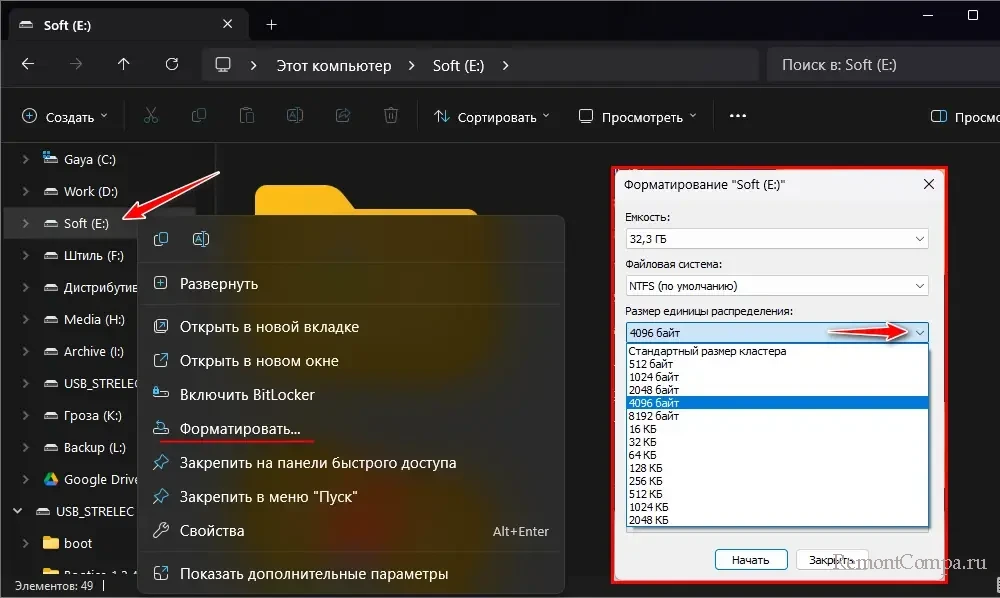
При форматировании средствами сторонних программ, предлагающих функции управления дисковым пространством.
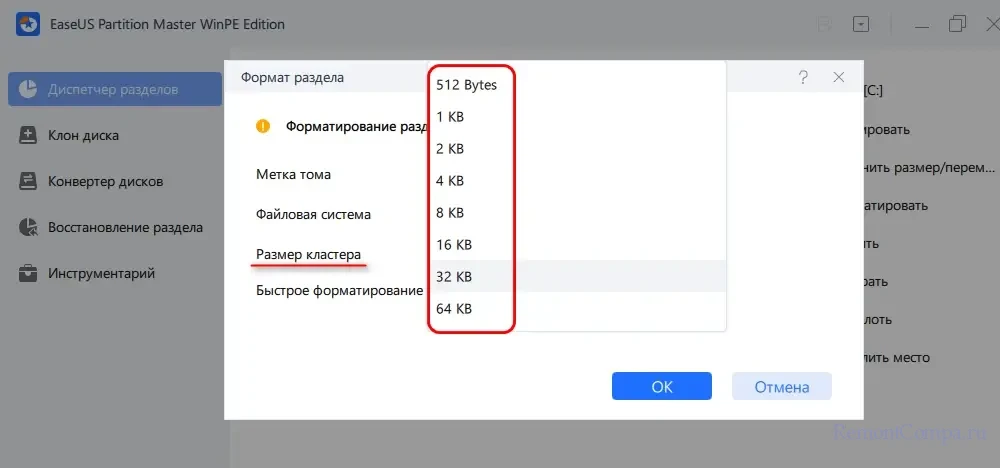
Также предпочитаемый размер кластера можем указать при создании разделов диска из нераспределённого пространства в настройках форматирования.
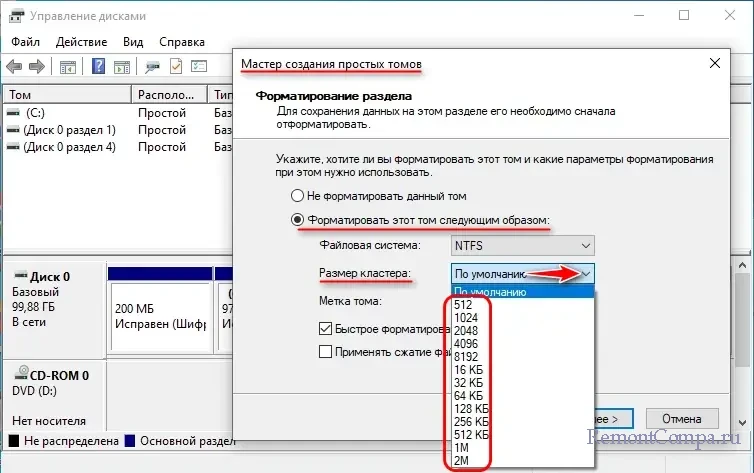
В системных средствах Windows и каких-то сторонних программах размеры кластеров указываются в байтах и килобайтах - 512 байт, 1 Кб, 2 Кб и т.д. Это более удобный формат представления размеров кластера. Но в отдельных сторонних программах можем встретить другой формат – значения 8, 16, 32, 64, 128, 256, 512, 1024, 2048, 4096. В этом случае размеры кластеров указываются не в байтах и Кб, а в секторах на кластер. Эти значения – это количество секторов в кластере. Чтобы определить размер кластера в байтах, нужно умножить значение на размер одного сектора. Например, если размер сектора у жёсткого диска 512 байт, кластер размером в 8 секторов будет составлять (8*512 байт = 4096 байт) 4 Кб.
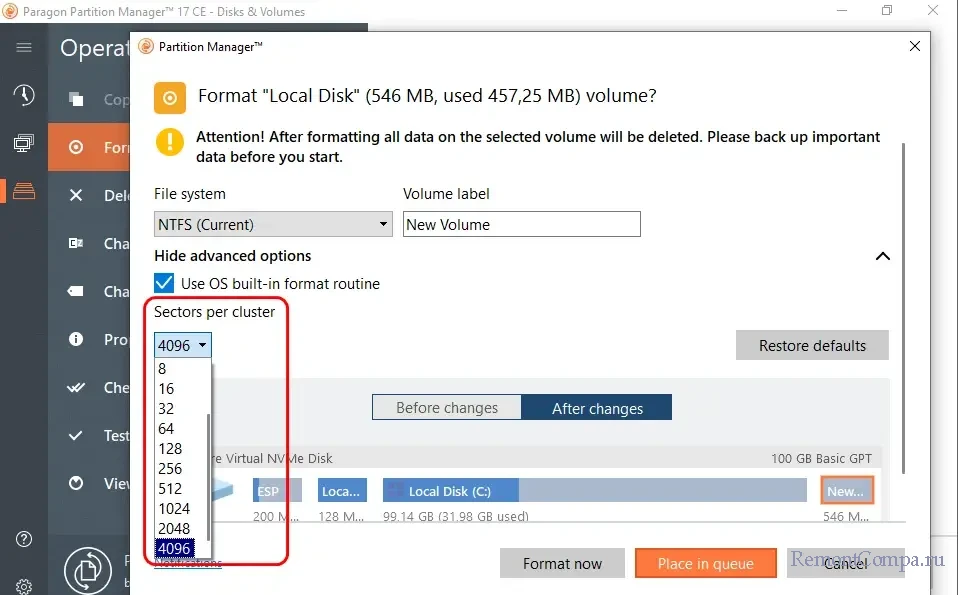
Но какой выбрать размер кластера при создании или отдельном форматировании разделов диска?
↑ Какой размер кластера лучше
Друзья, если размер кластера мал, это позволяет более рационально использовать пространство на диске для хранения небольших файлов размером до 8 Кб. Если же кластер большего размера, место на диске может быть использовано неэффективно, особенно, если большинство файлов имеют малый размер. Так, например, если мы выберем для раздела диска размер кластера 4 Кб, при размере сектора 512 байт в этот кластер и поместится 4 Кб данных. И если в этот кластер будет записан файл размером 1 Кб, он займёт один полный кластер, т.е. все 4 Кб дискового пространства, при этом оставшиеся 3 Кб не смогут быть задействованы для хранения других данных.
Но, когда речь идёт о хранении файлов большого размера - от 64 Кб и выше, размер кластера уже не играет слишком уж важной роли в эффективности использования дискового пространства. Более того, при использовании кластеров большего размера фрагментированные файлы делятся на меньшее количество частей. А это снижает число перемещений считывающей головки HDD, тем самым улучшая производительность при чтении и записи данных. Таким образом размер кластера влияет на скорость доступа к данным, что в особенности важно для медленных HDD. Кластеры меньшего размера могут увеличивать время доступа из-за необходимости обработки большего количества кластеров при чтении или записи данных. Кластеры большего размера могут ускорить доступ к файлам большого размера, поскольку данные распределяются по меньшему количеству кластеров. Что уменьшает время, необходимое для их поиска и обработки.
Степень прироста производительности HDD при увеличенном кластере может варьироваться в зависимости от типа файловой системы и характеристик самого диска. В NTFS увеличение размера кластера обычно не оказывает значительного влияния на скорость обращения к диску, и её прирост может быть незначительным. В то время как в более старых файловых системах, таких как FAT16 и FAT32, увеличение размера кластера может ощутимо увеличить скорость работы HDD.
Что для HDD, что для SSD размер кластера одинаково влияет на эффективность использования пространства на диске. А вот влияние на производительность SSD не такое заметное, как в случае с HDD. Так, SSD не имеет механических частей, как HDD, и у него время доступа к данным не зависит от физического перемещения головки. Но иногда для SSD рекомендуются большие кластеры, чтобы уменьшить накладные расходы на управление файловой системой. При использовании больших кластеров на SSD уменьшается количество метаданных, которые нужно хранить для управления файловой системой. Метаданные — это информация о файлах и их расположении на диске. Каждый кластер требует определённого количества метаданных для управления, и чем меньше кластеров, тем меньше метаданных нужно хранить. Это может повлиять на производительность при выполнении операций чтения и записи файлов, так как операционная система тратит меньше времени на управление кластерами и метаданными.
И вот что мы имеем, друзья: меньший или больший размер кластера – это наш выбор в пользу либо рационального использования места на диске, либо лучшей производительности диска, либо какого-то баланса. Выбор оптимального размера кластера будет зависеть от размера файлов, которые будут храниться на диске. Для больших файлов лучше использовать большие кластеры, а для множества маленьких файлов — меньшие кластеры.
Так, например, процесс установки Windows автоматически определяет для системного раздела диска (логического диска С) размер кластера 4 Кб. Это стандартный размер кластера, являет собой компромисс между эффективным использованием дискового пространства и производительностью операционной системы. Но, например, если мы подготавливаем раздел диска под файлохранилище, может иметь смысл выбрать более большой размер кластера – 8 Кб или даже 64 Кб.
↑ Как узнать размер кластера диска
Узнать текущий размер кластера на интересующем нас разделе диска можно элементарно с помощью командной строки, PowerShell, либо терминала Windows 11. Запускаем их от имени администратора, вводим команду:
fsutil fsinfo ntfsinfo c:Где вместо «c» в конце команды каждый подставляет букву интересующего его раздела диска. В ответ получим детальную информацию о разделе, где, в частности, будут указаны:
- В строке «Байтов на физический сектор» - размер физического сектора жёсткого диска;
- В строке «Байтов на кластер» - размер кластера раздела диска.
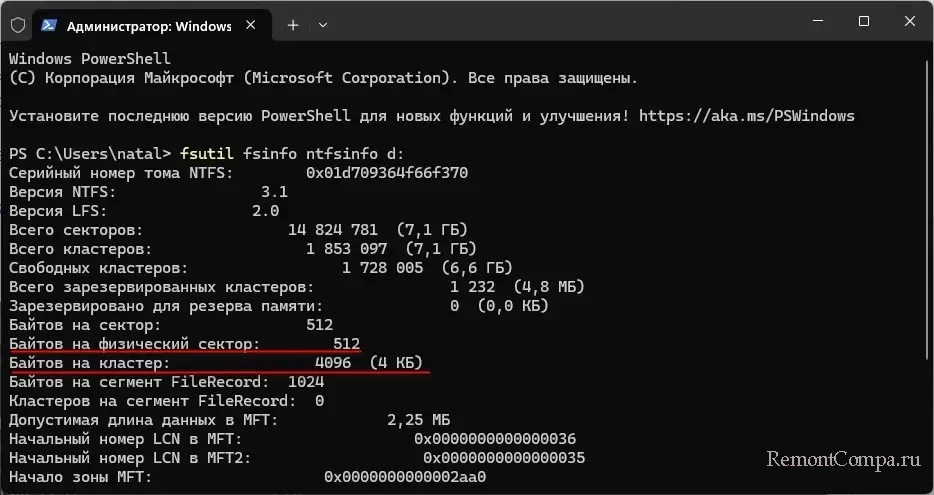
Эту информацию также можно узнать в программах по управлению дисковым пространством, в свойствах разделов диска.
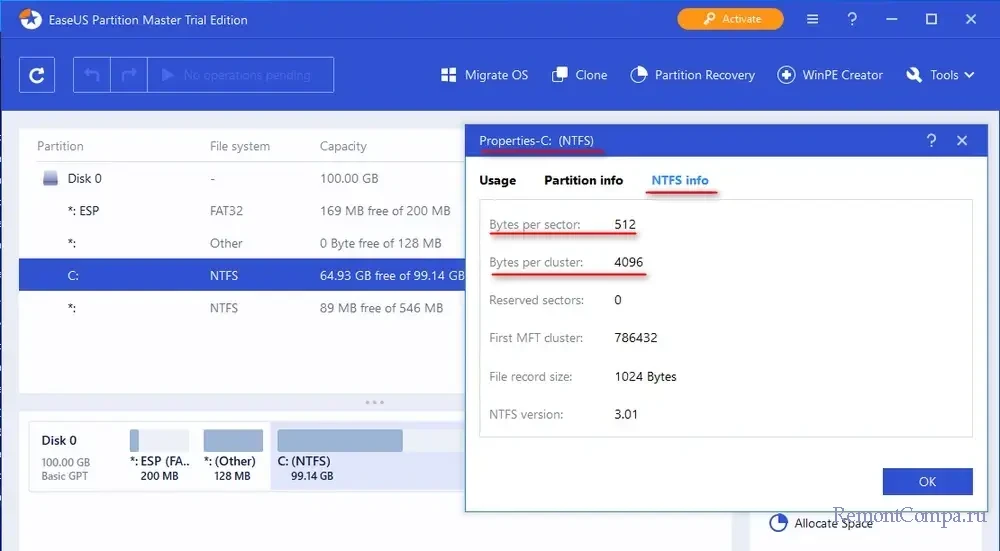
↑ Как изменить размер кластера
Изменить размер кластера можно, как упоминалось, путём форматирования раздела диска и установки в настройках форматирования нужного размера. Для этого не потребуется сторонний софт, всё можно сделать средствами Windows. Нужно лишь на время форматирования куда-то перенести данные, а потом вернуть их обратно.
Если данных много, если некуда их переместить на время, придётся прибегнуть к помощи сторонних программ по управлению дисковым пространством, умеющих изменять размер кластера на разделах диска без потери их содержимого. Такие программы обычно либо платные, либо условно-бесплатные с доступностью продвинутых операций в платной версии. И обычно изменение размера кластера относится к платным продвинутым операциям. В числе таких программ: MiniTool Partition Wizard, Acronis Disk Director, EaseUS Partition Master.
Как изменить размер кластера без потери данных раздела диска, рассмотрим на примере программы EaseUS Partition Master. В числе операций для нужного раздела выбираем изменение размера кластера.
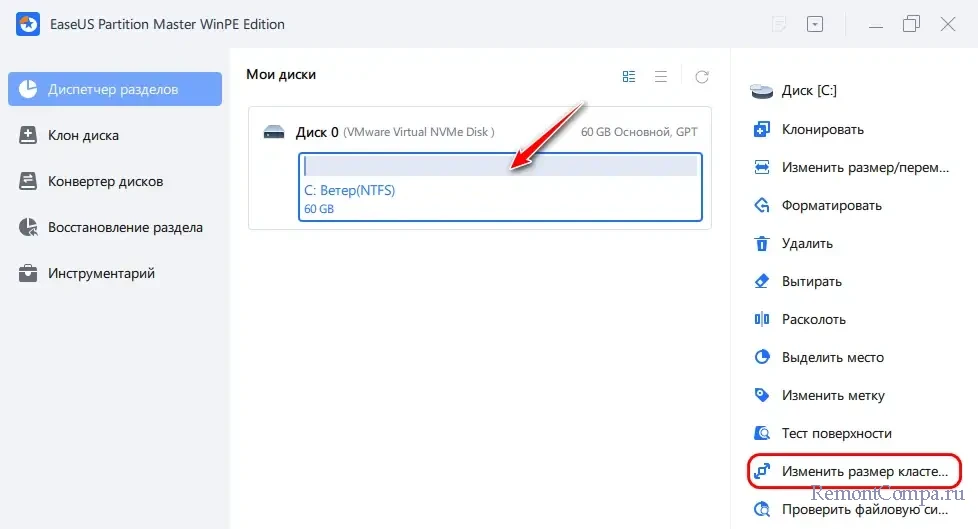
Выбираем новый размер.
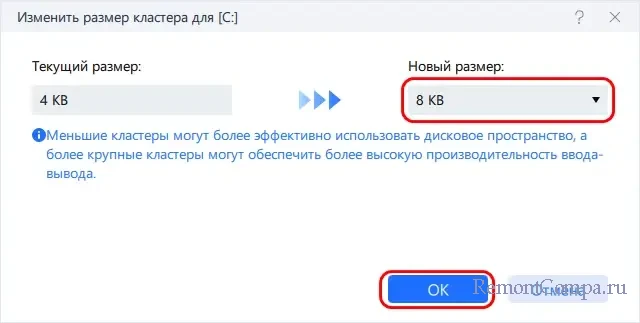
Запускаем выполнение задачи по преобразованию размера кластера.
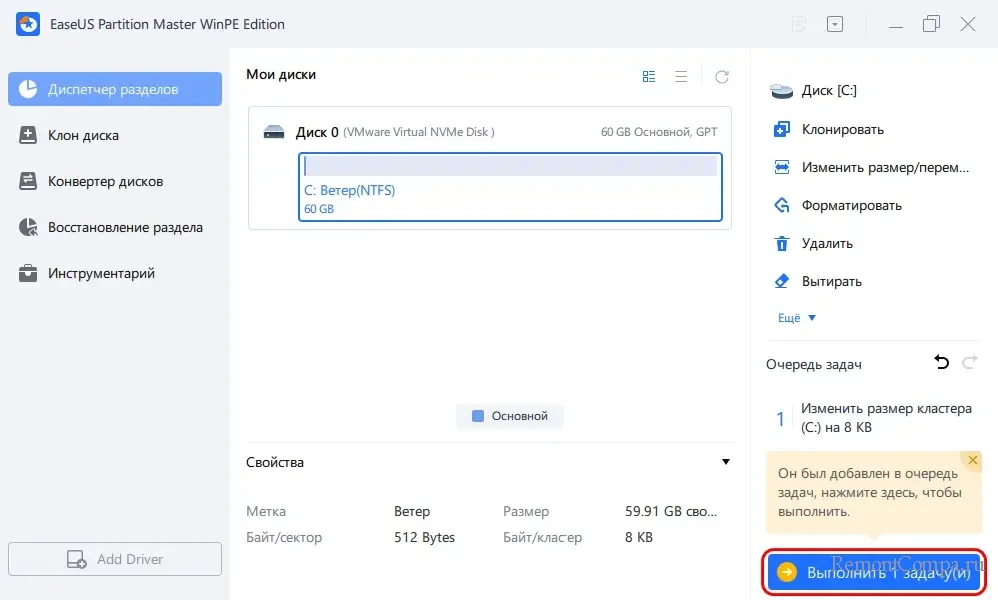
И дожидаемся её выполнения.